どうも!ヤマダカイト(@slash_kaito)です。
Illustratorデータを誰かに渡した後、「リンクファイル切れてるんで◯☓.psdのデータもらっていいですか〜」って言われたりすることはありませんか。
人にデータ渡すだけならいいですが、それが入稿だとしたらマズイですよね。
スケジュールが1日ずれてしまうことで、関係各所に多大な迷惑が・・・!
そうならないために役立つのが、Illustratorの「パッケージ機能」です。
Illustratorパッケージ機能とは
Illustratorのパッケージは、CCから搭載された機能。
古くはイラレの鬼、CS4以降ではCollectForOutput.scptなどでリンク画像の収集をしていましたが、その機能がついに標準メニューに搭載されました。
リンク画像の収集や複製だけではなく、使用フォントの書き出しまでしてくれるスグレモノ。
Typekitのフォントは収集されませんが、オンライン環境であればインストールされていない場合自動で同期してくれるようです。
これがまあ本当に便利。ボタン一発で入稿ファイルができてしまいます。それがこちら。
Illustratorパッケージ機能の使い方
1 ファイル>パッケージを選択
2 フォルダの場所とフォルダ名を記入。オプションで、リンクのコピー作成やフォントのリンクなどが選べます。
手元に手頃なページものがなかったので、妻の誕生日フォトカードのデータです・・・照
3 この通り!入稿ファイルではないのでjpgになっていますが、この数量でも何十秒とかからずにパッケージングされます!
あとはアウトラインかけてzipに圧縮して送るだけです!
最終チェックはAdobe Bridgeで
意外に多いミスが、psdファイルがRGBのままになっていること。それを防ぐために僕はファイルをAdobe Bridgeでチェックしています。
右下のメタデータの部分。ここにdpiやカラーモードなどが表示されるので、ザザッとチェックできます。
ページものなどでリンクファイルが多い時は重宝します。
ペラや折パンフならグラフィックのダイレクト入稿が便利
予算や納期の関係などによって、どうしても通常の印刷会社で印刷できないこともありますよね。
そういった場合にオススメなのが、ネット印刷のグラフィックです。ネット印刷の中では、価格・クオリティともに最高だと思います。特にイラレ上で入稿処理〜データチェックまで行ってくれるダイレクト入稿はとても便利。
くわしくはこちらから。
パッケージにせずとも、Illustrator上に表示されているファイルをそのまま印刷まで進めてくれます。
Illustratorで自動データチェック! 印刷の通販グラフィックの「ダイレクト入稿」
色転びやモアレなどもほぼなく、自社の印刷物もほとんどグラフィックで印刷しています。増刷分を以前の印刷物と色合わせしてくれる、「色ピタ」というサービスが終了してしまったのが残念でなりません。。。。
まあそれでもグラフィックが便利なことに変わりはないのですが。
最近では、箱の展開図テンプレートをも自動で作ってくれるサービスもあるようです。化粧箱作る時とかに便利。
本日のまとめ
イラレも進化してどんどん便利になってきています。つい先日もIllustratorCC2018が公開されたばかりです。(テキストのバグがあるようですが)
新しい機能を使えるようにして、もっと素早くハイクオリティな作品を作っていきましょう。
それではまた。


コメント